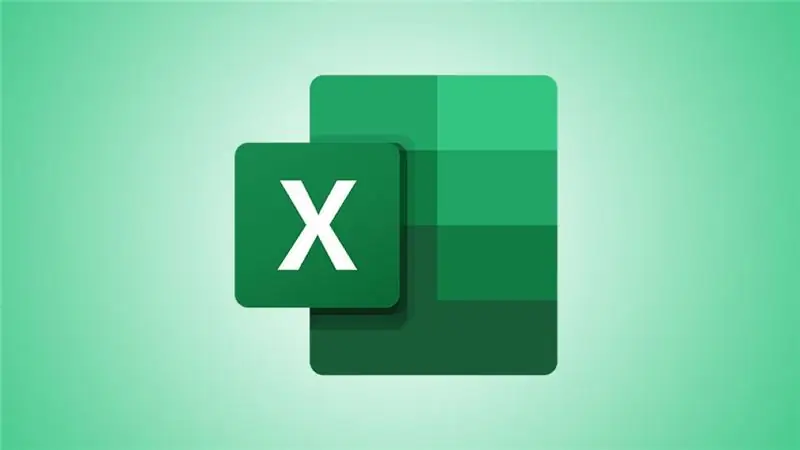Наводя курсор на различные наборы значков, вы можете просмотреть их в электронной таблице. Это отличный способ узнать, какой набор иконок подходит вам лучше всего.
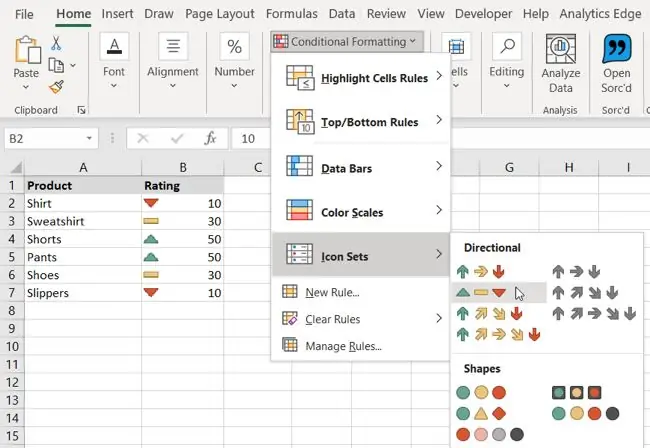
Если вы заметили тот, который вы хотите использовать, просто нажмите на него. Это применяет правило условного форматирования к выбранным вами ячейкам с выбранным вами набором значков. Как вы можете видеть на скриншоте ниже, мы выбрали звезды из нашего исходного примера.
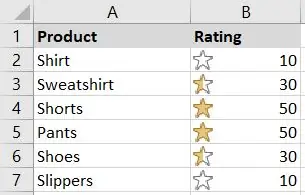
Создание пользовательского набора значков условного форматирования
Как упоминалось ранее, эти параметры набора значков из всплывающего меню имеют прикрепленные предустановленные значения. Итак, если вам нужно настроить диапазоны в соответствии с данными на вашем листе, вы можете создать собственное правило условного форматирования. И это проще, чем вы думаете!
Выберите ячейки, к которым вы хотите применить значки, перейдите на вкладку «Главная» и выберите «Новое правило» в раскрывающемся списке «Условное форматирование».
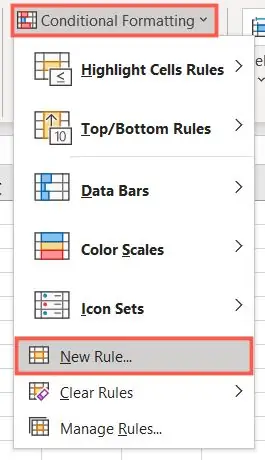
Когда откроется окно «Новое правило форматирования», вверху выберите «Форматировать все ячейки на основе их значений».
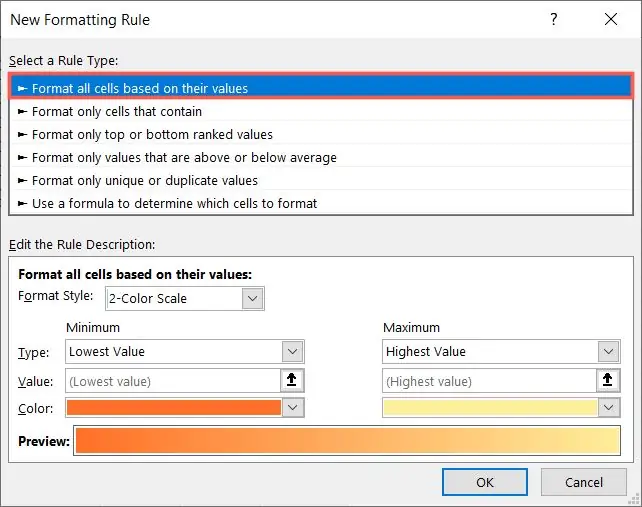
В нижней части окна щелкните раскрывающийся список «Формат стиля» и выберите «Наборы значков». Затем вы настроите детали правила.
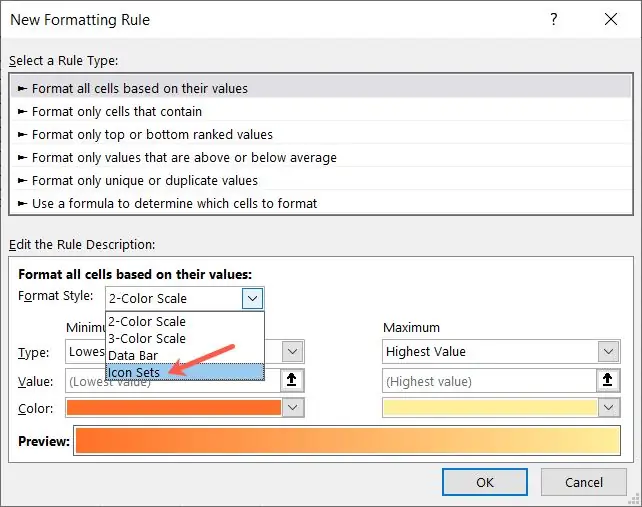
Выберите стиль значка в следующем раскрывающемся списке. Опять же, вы можете выбрать одну из трех, четырех или пяти категорий. Если вы предпочитаете значки в обратном порядке, нажмите «Обратный порядок значков».
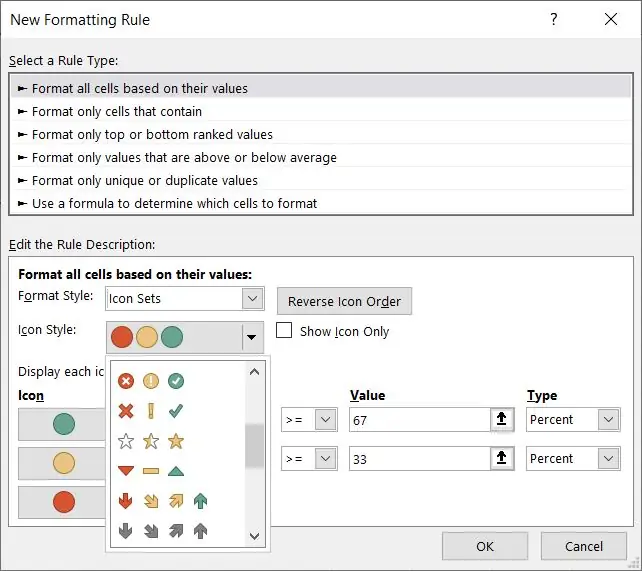
Удобная функция пользовательского правила «Наборы значков» заключается в том, что вы не привязаны к точному набору значков, который вы выбрали. Под раскрывающимся списком «Стиль значка» вы увидите поля для значков в группе. Это позволяет вам настроить точные значки для вашего правила. Так что, если вы, например, хотите использовать звезду, флаг и стрелу вместо трех звезд, дерзайте!
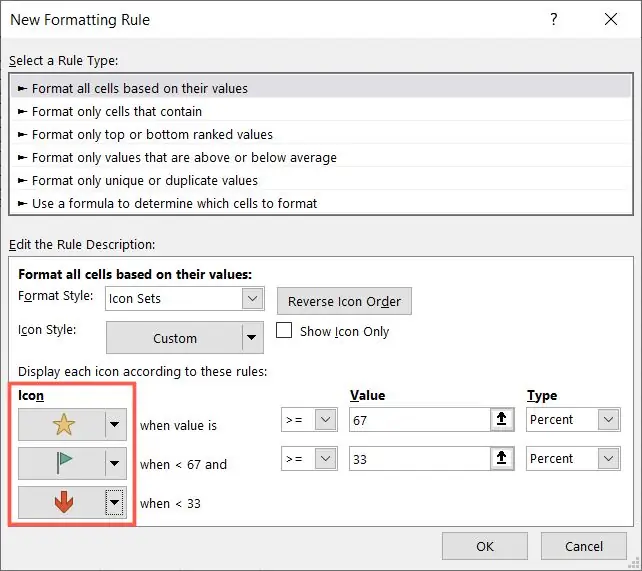
Заключительная часть настройки правила - ввод значений для диапазона. Выберите «Больше» (>) или «Больше или равно» (>=) в первом раскрывающемся списке. Введите значение в следующем поле и выберите, будет ли это число, процент, формула или процентиль. Это дает вам большую гибкость при настройке правила.
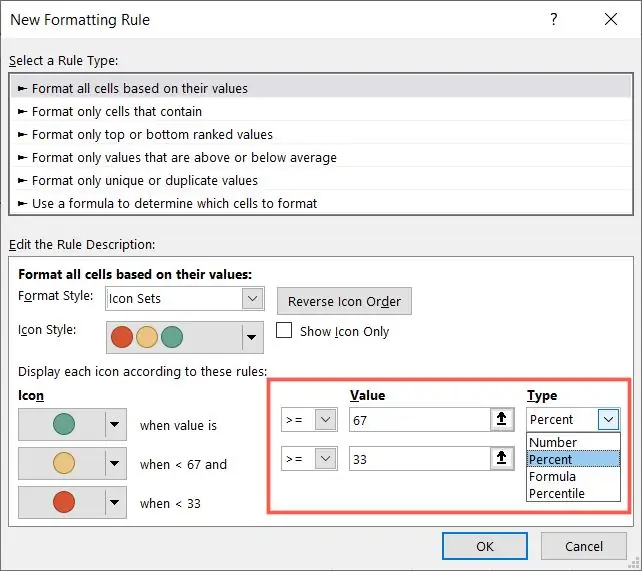
Теперь нажмите «ОК», чтобы применить правило.
Еще одна удобная функция, о которой стоит упомянуть, это то, что вы можете отображать только иконку. По умолчанию Excel показывает и значок, и введенное значение. Но могут быть случаи, когда вы планируете полагаться исключительно на значок. В этом случае установите флажок «Показывать только значки».
Вот потрясающий пример использования наборов иконок, когда вы хотите показать только иконку.
Мы хотим отображать зеленые, желтые и красные значки светофора, чтобы указать, является ли наш заказ новым, в процессе выполнения или завершенным. Для этого мы просто введем числа один, два или три. Как видите, значения в этом сценарии не важны. Они используются только для запуска значка, что мы и хотим видеть.
Итак, делаем следующее:
- Выберите наши значки светофора с тремя категориями.
- Обратный порядок (потому что мы хотим, чтобы наибольшее число было представлено красным).
- Введите наши значения «3» и «2» как «Числа».
- Установите флажок, чтобы отображался только значок.

Теперь все, что нам нужно сделать в нашем листе, это ввести «1» для новых заказов, «2» для тех, которые находятся в процессе выполнения, и «3» для полных заказов. Когда мы нажимаем Enter, все, что мы видим, это зеленый, желтый и красный индикаторы светофора.
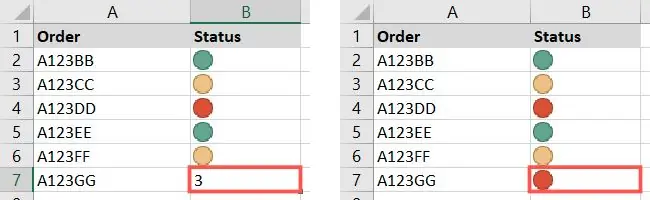
Надеюсь, это руководство по использованию наборов значков в Microsoft Excel предложит вам воспользоваться этой замечательной функцией. А чтобы узнать о другом способе использования условного форматирования, посмотрите, как создавать индикаторы выполнения в Excel.